Comment réparer l’erreur DirectX dans l’héritage de Poudlard

Hogwarts Legacy est un jeu d’aventure basé sur une histoire de la série de livres Harry Potter. Les joueurs sont ravis de terminer les différentes missions du jeu. Cependant, certains joueurs sont bloqués face à des problèmes dans le jeu. Les joueurs ont signalé une erreur Hogwarts Legacy DirectX et ne peuvent donc pas jouer au jeu. Ils cherchent des moyens de résoudre le problème. Nous sommes ici avec un guide pour corriger l’erreur DirectX Hogwarts Legacy. Alors commençons par ça.
Comment réparer l’erreur DirectX dans l’héritage de Poudlard

De nombreux utilisateurs sont bloqués avec un problème d’erreur DirectX. Chaque fois qu’ils jouent à un jeu, ils obtiennent une erreur DirectX. En raison du problème, les joueurs ne peuvent pas jouer au jeu. Nous avons répertorié les méthodes par lesquelles vous pouvez résoudre le problème.
Exécuter en tant qu’administrateur
Vous pouvez essayer d’exécuter le jeu en mode administrateur pour ceux qui sont confrontés à l’erreur Hogwarts Legacy DirectX. Il est possible que le jeu ne fonctionne pas en raison du manque de droits d’administrateur dans le système. Cela peut arriver occasionnellement ; par conséquent, nous vous suggérons d’exécuter le jeu en mode administrateur afin de résoudre ce problème. Vous devez suivre les étapes ci-dessous pour exécuter le jeu en mode administrateur.
- Sélectionnez le fichier d’application du jeu.
- Faites un clic droit dessus et sélectionnez « Exécuter en tant qu’administrateur ».
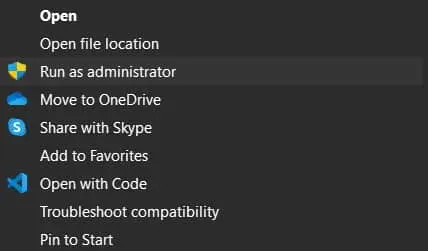
Après cela, vérifiez si le jeu fonctionne correctement. Si le jeu commence à fonctionner normalement après cela, nous vous recommandons de définir ce paramètre par défaut pour le jeu.
- Sélectionnez le fichier d’application du jeu.
- Faites un clic droit dessus et sélectionnez Propriétés.
- Sélectionnez le mode de compatibilité.
- Cochez la case « Exécuter ce programme en tant qu’administrateur ».
- Cliquez sur OK pour enregistrer vos modifications.
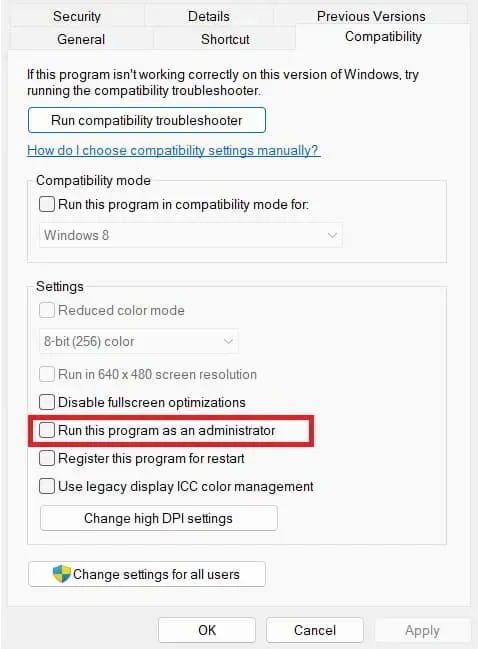
Utiliser les outils de diagnostic DirectX
Pour évaluer si vous exécutez la version correcte de DirectX sur votre système ou non, vous pouvez utiliser les outils de diagnostic DirectX. Les utilisateurs doivent suivre plusieurs étapes répertoriées ci-dessous.
- Appuyez sur la touche Windows + R.
- Tapez « dxdiag » et cliquez sur OK.
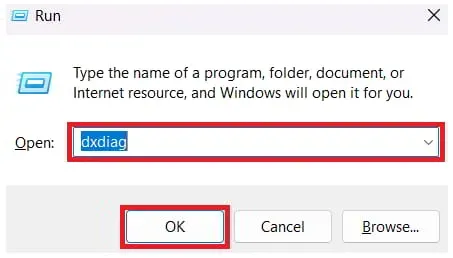
- Vous verrez maintenant les outils de diagnostic DirectX à l’écran.
- Vérifiez la version de DirectX installée sur votre système.
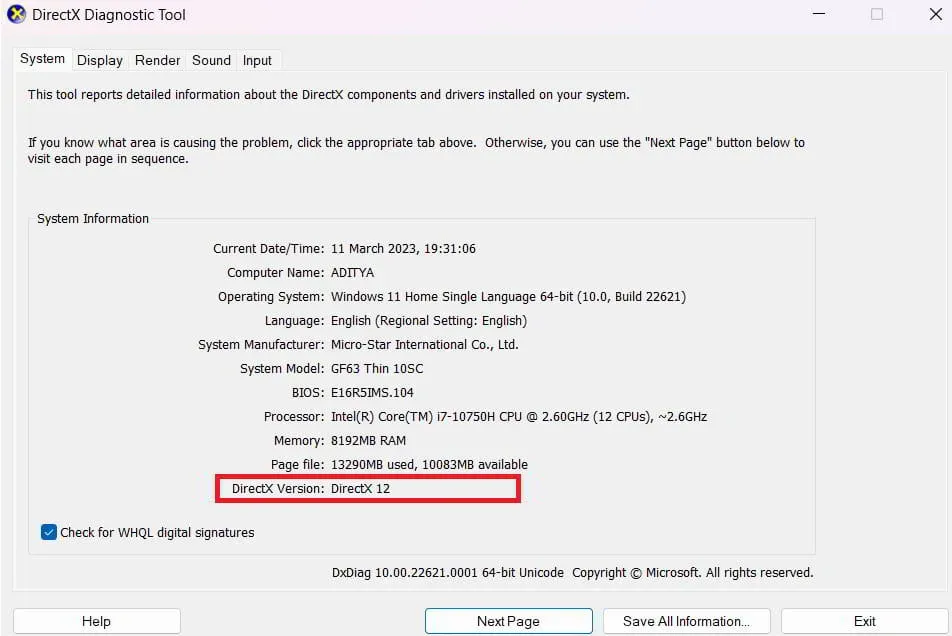
- Vous pouvez également accéder à différents onglets et vérifier les fonctionnalités disponibles sur votre système.
- Si la version est inférieure à 12, essayez les méthodes ci-dessous.
Mettez à jour votre pilote graphique
Pour ceux qui ne le savent pas, si votre système ne dispose pas de pilotes graphiques mis à jour, il y aura un problème d’erreur DirectX. Nous vous suggérons de mettre à jour les pilotes graphiques sur votre PC afin d’éviter le problème qui se produit à cause de cela. Vous devez suivre les étapes mentionnées ci-dessous.
- Ouvrez le Gestionnaire de périphériques et développez les adaptateurs d’affichage.
- Sélectionnez maintenant le pilote et faites un clic droit dessus.
- Sélectionnez l’option Mettre à jour le pilote et une fenêtre contextuelle apparaîtra à l’écran.
- Suivez les instructions pour terminer la mise à jour. C’est tout. Après avoir mis à jour le pilote, redémarrez votre ordinateur et vérifiez à nouveau le problème.
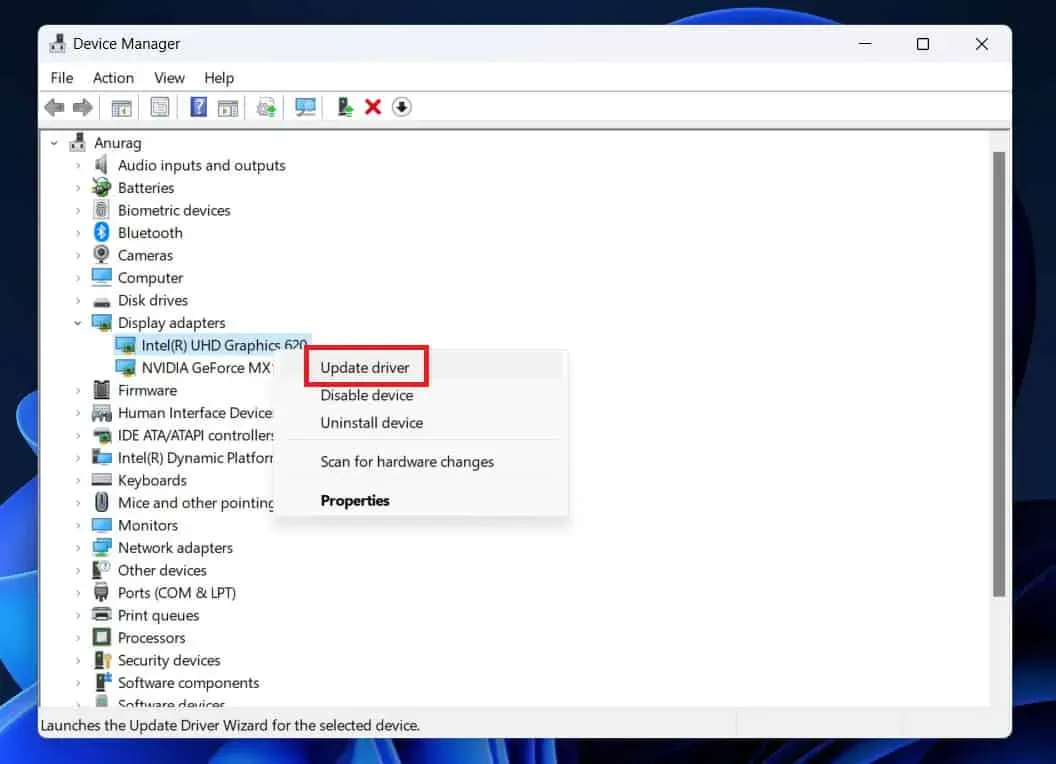
Baissez vos paramètres graphiques
Il est possible que le problème commence à se produire sur votre système en raison des paramètres graphiques que vous avez définis dans le jeu. Si vous ne le savez pas, les paramètres graphiques doivent être définis pour correspondre aux propriétés graphiques de votre système. Si vous définissez les paramètres graphiques sur plus que le support graphique de votre système, le jeu ne fonctionnera pas correctement et vous commencerez à rencontrer divers problèmes dans le jeu.
Nous suggérons aux joueurs de reconfigurer les paramètres graphiques du jeu en fonction de leur système. En même temps, lancez le jeu à chaque fois après avoir apporté des modifications. En faisant cela, vous pourrez définir les meilleurs paramètres graphiques pour le jeu afin de pouvoir l’exécuter sur PC sans problème.
Restaurer les fichiers du jeu
Si le problème persiste même après avoir modifié les paramètres du jeu, il y a probablement un problème avec les fichiers du jeu. Cela peut arriver si vous rencontrez des problèmes pour installer le jeu sur votre système. Cependant, vous pouvez facilement résoudre ce problème en réparant les fichiers du jeu. De nombreux utilisateurs ont rencontré ce problème, mais ils ont utilisé la fonction de réparation du lanceur de jeu qui leur a permis de résoudre le problème sur PC.
Vous pouvez également utiliser la même fonctionnalité sur votre système pour résoudre ce problème. Pour ce faire, les utilisateurs devront suivre plusieurs étapes énumérées ci-dessous.
- Tout d’abord, ouvrez le lanceur de jeu à travers lequel vous avez installé le jeu sur votre PC.
- Aller à la bibliothèque.
- Faites un clic droit sur le jeu.
- Sélectionnez l’option Propriétés.
- Accédez à l’option « Fichiers locaux ».
- Sélectionnez « Vérifier l’intégrité des fichiers du jeu ».
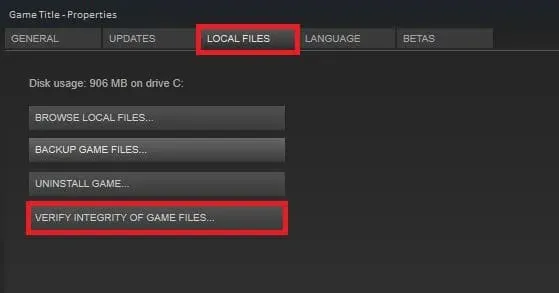
Mettre à jour le jeu

La plupart des utilisateurs installent le jeu sur leur PC et oublient de vérifier les nouvelles mises à jour après. Cela peut également causer beaucoup de problèmes car les développeurs publient toujours de nouvelles mises à jour pour rendre le jeu plus fluide pour les joueurs. Vous pouvez également rencontrer un problème DirectX si vous n’avez pas mis à jour le jeu depuis longtemps. Nous suggérons aux joueurs d’ouvrir le lanceur de jeu et de vérifier les mises à jour du jeu ainsi que les mises à jour disponibles. Si des mises à jour sont disponibles, téléchargez-les car les développeurs ont peut-être déjà publié une mise à jour pour résoudre le problème, mais vous ne l’avez pas mise à jour, donc le problème n’est toujours pas résolu.
Forcer DirectX 12
Il est possible que DirectX 12 ne fonctionne pas avec le jeu en raison de problèmes internes au système. Parfois, cela se produit lorsque l’application entre en conflit avec d’autres fichiers de jeu, ce qui peut empêcher les fichiers nécessaires à l’exécution du jeu de fonctionner. Le même problème peut également se produire avec DirectX 12, donc DirectX 12 ne fonctionne pas et vous rencontrez des problèmes dans le jeu.

Nous vous suggérons d’utiliser l’option Forcer l’utilisation pour lancer DirectX 12 chaque fois que vous lancez le jeu. De plus, lorsque vous faites cela, le lanceur de jeu lancera DirectX 12 avec le jeu. Ainsi, il y a de fortes chances que le problème soit résolu par la suite. Vous pouvez personnaliser ce lanceur en suivant les étapes ci-dessous.
Fumer
- Ouvrez le lanceur et allez dans la bibliothèque.
- Faites un clic droit sur le jeu.
- Sélectionnez Propriétés.
- Cliquez sur l’onglet Général et sélectionnez Options de lancement.
- Tapez « -dx12 » dans la zone de texte.
- Redémarrez votre PC et vérifiez à nouveau.
Lanceur de jeux épiques
- Ouvrez le lanceur.
- Cliquez sur l’icône du profil.
- Sélectionnez « Paramètres » et allez tout en bas.
- Cliquez maintenant sur le jeu et sélectionnez le champ « Arguments de ligne de commande supplémentaires ».
- Tapez « -dx12 » dans la zone de texte.
- Redémarrez votre PC et vérifiez à nouveau.
Vérifiez la mise à jour de Windows
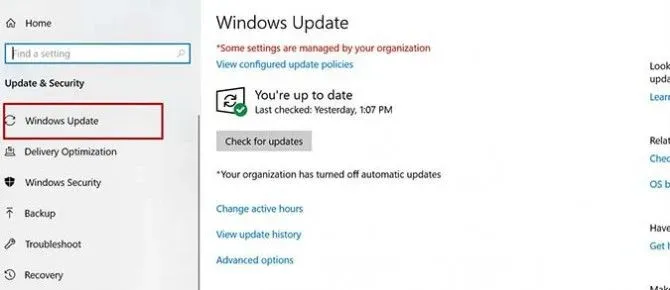
De nombreux utilisateurs essaient d’exécuter le jeu sur une version obsolète de Windows. Le jeu et tous ses composants, y compris DirectX, nécessiteront la dernière version de Windows pour fonctionner correctement. Vous pouvez également rencontrer ce problème sur votre système si vous n’avez pas mis à jour Windows depuis longtemps. Nous recommandons aux utilisateurs de vérifier les mises à jour Windows pour éviter de tels problèmes sur leur système.
Résumé
Les utilisateurs rencontrent des problèmes avec Hogwarts Legacy après l’avoir installé. Lorsque les utilisateurs essayaient de jouer au jeu, ils recevaient une erreur DirectX. En raison du problème, les joueurs n’ont pas pu jouer au jeu. Nous avons répertorié comment vous pouvez résoudre le problème sur votre système sans aucun problème. Alors, suivez-les correctement et faites-nous savoir si votre problème est résolu.
Laisser un commentaire